Прошивки на iphone 5c global
Установка красивых часов на рабочий стол Windows

На компьютере под управлением Windows часы присутствуют по умолчанию. Однако небольшое место, которое они занимают в строке состояния, делают некомфортным их постоянное использование. Красивые часовые механизмы на рабочем столе смотрятся куда приятнее. Такие часы делятся на несколько видов исходя из их внешнего вида и принципа отображения. У каждого вида есть свои преимущества, о которых также поговорим.
Виды
На самом деле, все разновидности будут лишь условными. Дело в том, что принцип их действия аналогичен: стороннее приложение получает информацию о времени от программной оболочки компьютера. После этого информация выводится на виджет или другой отображающий элемент. Разница скорее в том, в каком виде эта информация будет представлена.
Помимо обычных часов, возможно воспользоваться многофункциональными гаджетами. Они могут выводить данные о погоде, рассвете/закате, и даже о пробках на дорогах. Остановить выбор можно на чем угодно – все зависит от личных предпочтений.
Аналоговые

Обычные стрелочные часы, знакомые многим с детства, возможно установить и на дисплей компьютера. Конечно, аналоговыми их можно называть только условно. От часового механизма с множеством шестеренок остались только стрелки. Аналоговые часы на компьютере также оперируют цифровыми данными, но представление их в виде стрелок удобно. В большинстве таких программ возможно настраивать не только цвет или стиль циферблата, но и наличие или отсутствие секундной стрелки. А также при желании можно скачать часы, которые будут работать как будильник, издавая звук в указанное время.
Цифровые

Более популярная разновидность — это цифровые часы. Отображение времени в числовом виде быстрее воспринимается пользователем. Кроме того, именно к такому формату чаще добавляют дополнительные информационные панели. Если стрелочные часы выбирают в угоду консерватизму и стилю, то цифровые – это современность, удобство и простота.
Установка часов из пункта меню «Гаджеты»

Операционная система Windows 7 предоставляет пользователям удобные в настройке часы, устанавливаемые прямо на рабочий стол. Возможно выбрать множество стилей, как цифровых, так и аналоговых. Кроме того, в этом разделе доступны и другие полезные гаджеты.
Чтобы установить часы, нужно оказаться на рабочем столе, после чего нажать ПКМ(Правую Кнопку Мыши) на пустом месте. В контекстном меню выберите «Гаджеты», после чего в открывшемся окне найдите часы и установите их. Дальнейшая настройка выполняется по наведению курсора на гаджет. Окна часовых механизмов возможно перетаскивать, изменять стили оформления, а также делать больше или меньше.
Видеовиджеты на рабочий стол

В отличие от «семерки», в Windows 10 и 8 нет панели гаджетов. Чтобы скачать часы, нужно воспользоваться сторонними программами, размещенными в интернете. Они называются виджетами, поскольку визуализируют информацию, в том числе и время. Виджет для ПК работает аналогично своим «собратьям» на смартфонах. Нужно скачать и установить понравившуюся программу, после чего вынести виджет на рабочий стол. В зависимости от производителя, виджеты могут с течением времени обновляться, расширяя функциональность и разнообразие стилевых решений.
Гаджет часы Pricedownclock

Рассмотрим один из гаджетов, который активно используется на компьютерах. Это PricedownClock – гаджет, дающий пользователям возможность настраивать вид под себя. Гаджет имеет множество стилей оформления, способных украсить монитор. Кроме того, он способен воздействовать и на обои. Подсветка часов делает их будто бы «выпирающими» из экрана, создавая эффект 3D. Часы являются лишь небольшой «надстройкой» над рабочим столом, а потому нетребовательны к системным ресурсам.
Преимущества
Несмотря на то что чаще всего на компьютере открыто одно из окон, а не рабочий стол, попробовать в использовании часы имеет смысл. Одно из преимуществ – низкие системные требования. Как гаджеты, так и виджеты практически не нагружают систему. Кроме того, часы довольно легко установить, поэтому пользователь не пожалеет о затраченном времени. После установки большинство гаджетов можно легко настраивать под себя, создавая дизайн под стиль обоев, компьютера или чего-либо другого. Еще один плюс – удобство в использовании. Ряд программ возможно настроить таким образом, что прозрачные часы и погода будут отображаться поверх окон. Это действительно очень удобно!
Как подготовиться к обновлению с любой версии iOS 14 или iPadOS 14

При обновлении с любой версии iOS 14 и более старых прошивок никаких проблем возникнуть не должно. Нужно лишь помнить об одной особенности системы после апдейта.
Одна из фишек iOS 15 – возможность проставлять теги в приложениях Заметки и Напоминания. Пользоваться новой опцией нужно лишь при условии, что все используемые гаджеты будут обновлены до iOS 15, iPadOS 15 и macOS Monterey. В противном случае заметки и напоминания перестанут быть видны в старых версиях системы после проставления тегов.
Даже сейчас после выхода официальной версии iOS 15 и iPadOS 15 до релиза macOS Monterey нужно аккуратно пользоваться тегами.
Если проблемы с совместимостью заметок и напоминаний вас не пугают, алгоритм действий следующий:
► Создайте резервную копию iPhone или iPad. Это может быть локальный бекап на компьютере или копия в iCloud. При необходимости можете уменьшить размер бекапа.
Для создания резервной копии в облаке нужно перейти в Настройки – Учетная запись Apple ID – iCloud – Резервная копия и создать бекап.
Для локальной копии следует подключить устройство к компьютеру и в Finder выбрать пункт Основные – Создать резервные копии всех данных с iPhone на этом Mac.
► Убедитесь, что на iPhone или iPad будет минимум 5-6 ГБ свободного места. Можете воспользоваться нашими советами по очистке памяти на смартфонах Apple.
Просмотреть объем доступного пространства можно по пути Настройки – Основные – Хранилище iPhone.
► Ждите доступное обновление на iPhone по пути Настройки – Основные – Обновление ПО.
► Для установки апдейта гаджет должен быть заряжен минимум на 50% или подключен к источнику питания.
Обновление займет от 10 минут до часа. Все зависит от конкретной модели устройства, скорости подключения к сети и загруженности серверов Apple.
Как перепрошить (восстановить) iPhone, iPad или iPod Touch на компьютере Mac или Windows, используя режим DFU
1. Если вы забыли или не знаете пароль блокировки от iPhone, iPad или iPod Touch, пропустите этот пункт.
Если вы знаете, пароль блокировки и можете войти на устройство, откройте приложение Настройки, выберите меню Apple ID (там, где написано ваше имя) перейдите в раздел Локатор и отключите функцию Найти iPhone.
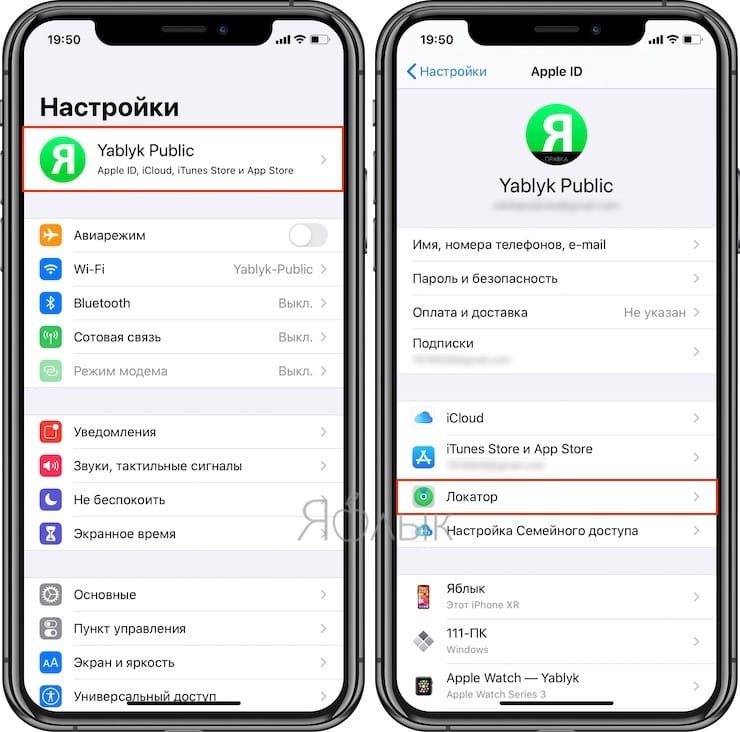
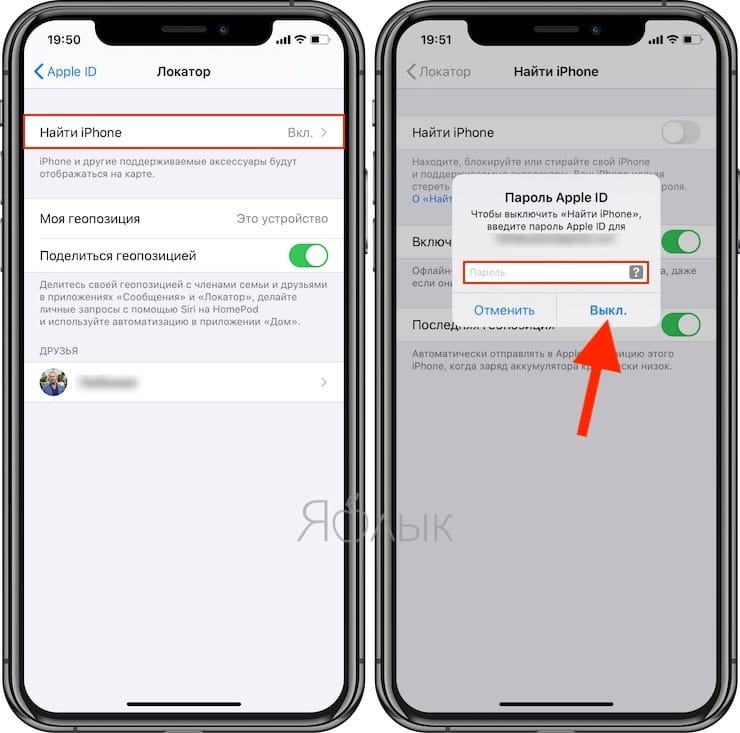
На устройствах с более старыми версиями iOS, откройте приложение Настройки, выберите меню Apple ID (там, где написано ваше имя) перейдите в раздел iCloud и отключите функцию Найти iPhone.
2. На компьютере Mac с macOS Catalina 10.15 (или более новой версией macOS): запустите приложение Finder. На компьютере Mac с macOS Mojave 10.14 или более старой версией macOS либо на компьютере с Windows запустите программу iTunes (скачать).
3. Подключите устройство к компьютеру при помощи кабеля и введите его в режим DFU (подробная инструкция).
4. Удостоверьтесь, устройство определилось на компьютере в режиме восстановления:
На Mac с macOS Catalina 10.15 (или более новой версией macOS) подключенное устройство должно появиться в боковой панели Finder. В случае, если iPhone или iPad не появился, включите отображение подключенных iOS-устройств в Finder по этой инструкции.
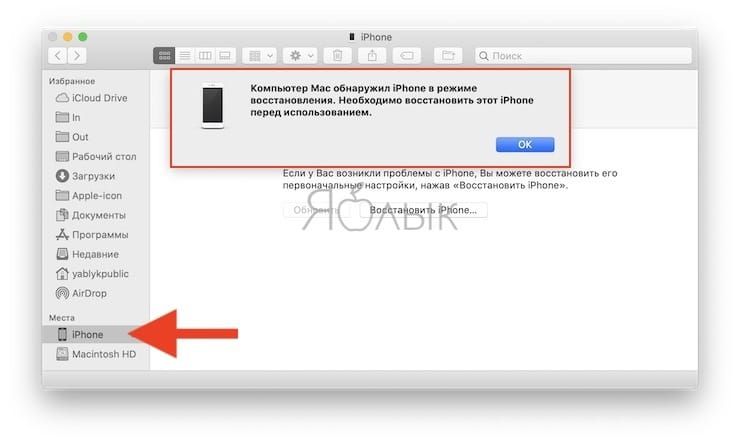
На Mac с macOS Mojave 10.14 или более старой версией macOS либо на компьютере с Windows значок подключенного устройства должен появиться в верхней части программы iTunes. Нажмите на него.

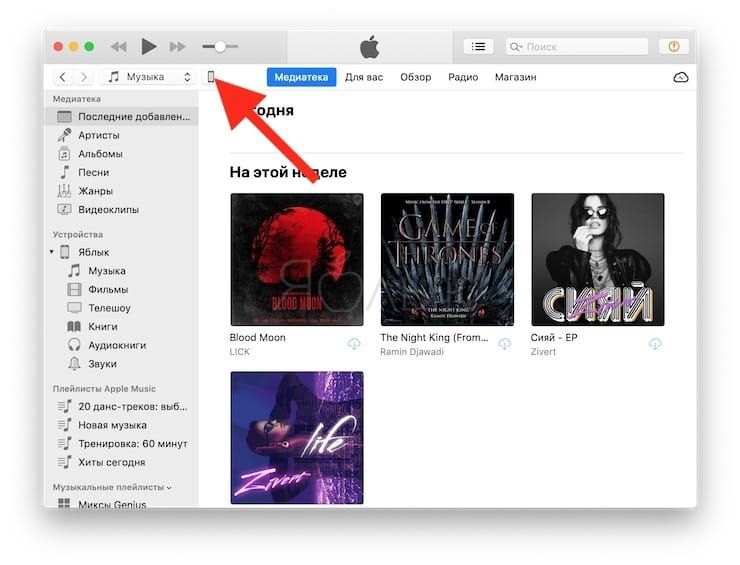
5. На открывшемся экране настроек подключенного устройства, нажмите «Восстановить <название устройства>» и следуйте инструкциям на экране.
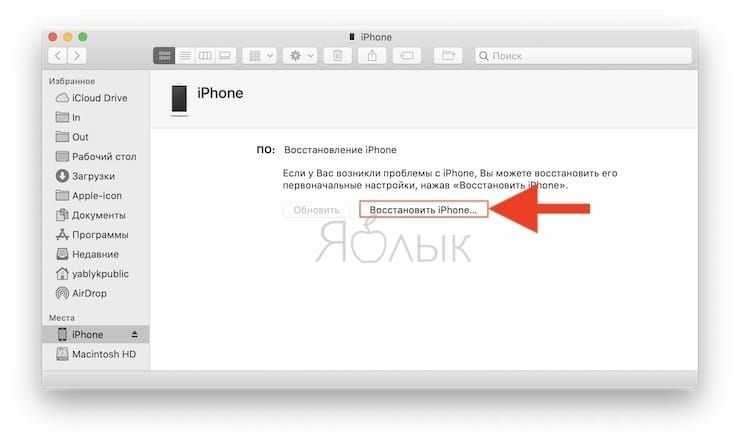
Если необходимо выбрать IPSW-файл прошивки
В случае, если необходимо восстановить iPhone или iPad на версию отличную от актуальной, например, с последней бета-версии на более старую, но официальную прошивку, то предварительно скачайте IPSW-файл прошивки для вашего устройства (ссылка).
Затем, удерживая Shift на клавиатуре Windows щелкните мышью по кнопке Восстановить (для Mac необходимо зажать Alt (⌥Option) и нажать на кнопку Восстановить).
В появившемся окне выберите IPSW-файл прошивки, загруженной ранее и нажмите Открыть. Начнется процесс восстановления.
iOS 10. 2016 год
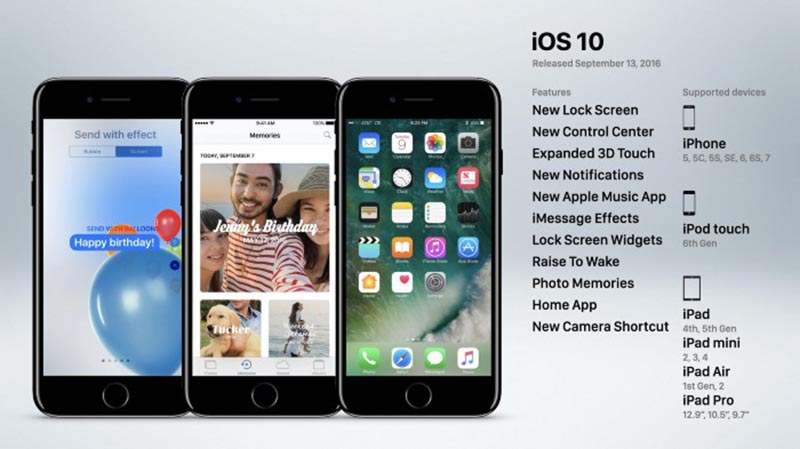
В этом релизе приложение iMessage начали превращать в полноценный месенджер со стикерами, анимациями и полноэкранными эффектами. В программе Фото появился раздел с воспоминаниями и генерируемыми системой подборками снимков.
Сторонние разработчики получили доступ к голосовому ассистенту и теперь Siri стало возможно обучить работе с любой программой из App Store.
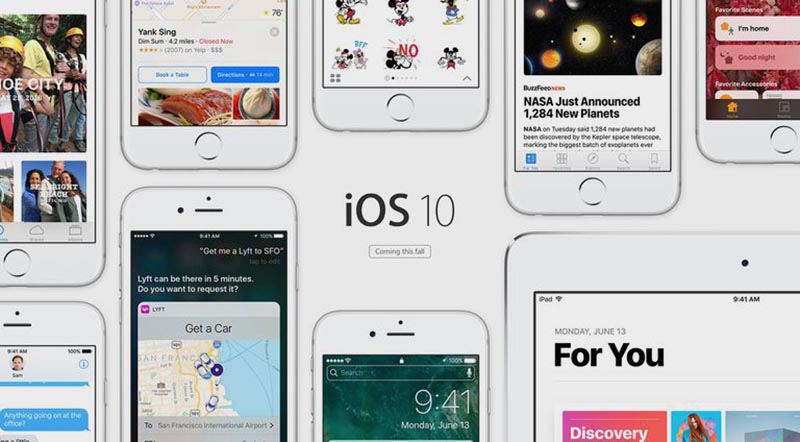
Купертиновцы впервые разрешили пользователям удалять большинство стандартных программ на iPhone. До этого мы буквально складировали неиспользуемые утилиты в отдельную папку и прятали ее на самом дальнем рабочем столе.
Еще в iOS 10 появились виджеты, вот только располагались они исключительно на отдельном пространстве левее самого первого рабочего стола и для их запуска требовался боковой свайп.
Довольно знаковым стало появление приложения Дом и целой экосистемы HomeKit, которая на данный момент является одной из лучших систем управления умным домом.
Замена мелодии звонка будильника на разных Айфонах
До появления версии iOS6 звонок будильника можно было сменить только в рамках стандартных звуков, предустановленных на мобильное устройство. В 2012 году разработчики Apple решили, что будет нелишним предоставить пользователям чуть больше свободы при выборе мелодии, под которую те желали бы просыпаться.
В последующих версиях iOS возможность поменять звук будильника сохранилась, как и порядок действий для выполнения этой операции.
- Запустите приложение «Часы» и откройте вкладку «Будильник» (находится внизу экрана, между вкладками «Мировое время» и «Секундомер»).
-
Нажмите на плюсик, чтобы добавить новый будильник, или на кнопку «Изменить», чтобы настроить уже имеющийся звонок.
- Установите время, когда телефон должен зазвонить. Выберите периодичность срабатывания и этикетку.
- Тапните по пункту «Звук», чтобы перейти к настройке звукового сопровождения своего пробуждения.
В разделе «Звук» вы увидите несколько подразделов. Если хотите использовать одну из стандартных мелодий, используйте треки из списка «Рингтоны». Послушайте, как они звучат, а затем выберите понравившийся рингтон. Если желаете просыпаться под любимую музыку, нажмите «Выбор песни». Осталось только найти и выбрать в памяти устройства подходящую композицию, а затем применить внесенные изменения.

Убедитесь, что в поле «Звук» в настройках будильника написано название песни, которую вы только что выбрали. Нажмите «Сохранить» – кнопка появится вместо плюсика на верхней панели. Готово, теперь вместо неприятного стандартного рингтона по утрам будет воспроизводиться хорошая музыка.
Если вы пользуетесь платным сервисом iTunes Match и храните музыкальные файлы в хранилище iCloud, то не следует выбирать мелодию для будильника из их числа. Если соединения с интернетом не будет, то телефон не найдет нужную мелодию, и будильник не сработает. Поэтому рекомендуется ставить на звонок песни, которые хранятся в памяти устройства.
Чем отличается Обновление от Восстановления?
В процессе обновления прошивки все данные (приложения, фото, контакты и т.д.) на iPhone или iPad сохраняются.
При восстановлении устройство получит «заводские настройки» (чистую систему), при этом ВСЕ данные пользователя будут удалены.
Важно!!!
— НИКОГДА не используйте Обновление на устройстве с джейлбрейком (иконка Cydia на экране)!

Зачастую это приводит к так называемому «вечному яблоку» или «вечной петле» в режиме восстановления (значок Музыка (или компьютера) с кабелем на экране).
Для перепрошивки iPhone, iPad или iPod Touch с джейлбрейком всегда используйте Восстановление на компьютере.
Признаки неполадок с прошивкой
Может случиться так, что неполадки в работе вашего смартфона вызваны причинами, не имеющими отношения к операционной системе
Поэтому, прежде чем приступать к каким-либо действиям, важно убедиться в том, что прошивка повреждена или же полностью вышла из строя. Вот основные признаки этого:
- Часто начали появляться сообщения об ошибках. При этом они не связаны с каким-либо конкретным приложениям и возникают хаотически.
- Смартфон начал сильно тормозить и глючить. Иногда это сопровождается вылетами из приложений, самопроизвольным запуском различных программ и тому подобными проблемами.
- iPhone не включается, устройство вообще никак не реагирует на нажатие кнопки Power.
- Телефон запускается, но зависает на логотипе Apple
- Устройство включается, но показывает на экране картинку с USB-кабелем и значком iTunes.
- Смартфон включается, запускается, но сразу же уходит в перезагрузку.
Помимо этого, важно осмотреть устройство на предмет механических повреждений
Особое внимание стоит уделить аккумулятору
Неподписываемые прошивки
Эти прошивки дляiPhone 5 (GSM) бесполезны, поскольку Apple перестала их подписывать. Соотвественно вы не можете установить неподписываемые прошивки наiPhone 5 (GSM).
| Версия | Дата выпуска | Размер | Имя файла |
|---|---|---|---|
| 10.3.2 | 2017-05-03 00:06:05 | 1.86 GB | iPhone_4.0_32bit_10.3.2_14F89_Restore.ipsw |
| 10.3.1 | 2017-04-01 14:13:16 | 1.83 GB | iPhone_4.0_32bit_10.3.1_14E304_Restore.ipsw |
| 10.3 | 2017-03-20 17:35:37 | 1.83 GB | iPhone_4.0_32bit_10.3_14E277_Restore.ipsw |
| 10.2.1 | 2017-01-13 18:35:34 | 1.84 GB | iPhone_4.0_32bit_10.2.1_14D27_Restore.ipsw |
| 10.2 | 2016-12-06 17:43:36 | 1.85 GB | iPhone_4.0_32bit_10.2_14C92_Restore.ipsw |
| 10.1.1 | 2016-11-07 16:25:54 | 1.82 GB | iPhone_4.0_32bit_10.1.1_14B150_Restore.ipsw |
| 10.1.1 | 2016-10-28 19:28:01 | 1.82 GB | iPhone_4.0_32bit_10.1.1_14B100_Restore.ipsw |
| 10.1 | 2016-10-15 15:26:19 | 1.82 GB | iPhone_4.0_32bit_10.1_14B72_Restore.ipsw |
| 10.0.2 | 2016-09-21 18:41:41 | 1.82 GB | iPhone_4.0_32bit_10.0.2_14A456_Restore.ipsw |
| 10.0.1 | 2016-09-03 17:52:58 | 1.82 GB | iPhone_4.0_32bit_10.0.1_14A403_Restore.ipsw |
| 9.3.5 | 2016-08-20 21:13:12 | 1.58 GB | iPhone5,1_9.3.5_13G36_Restore.ipsw |
| 9.3.4 | 2016-08-01 02:16:46 | 1.58 GB | iPhone5,1_9.3.4_13G35_Restore.ipsw |
| 9.3.3 | 2016-07-06 13:06:29 | 1.58 GB | iPhone5,1_9.3.3_13G34_Restore.ipsw |
| 9.3.2 | 2016-05-06 18:34:35 | 1.58 GB | iPhone5,1_9.3.2_13F69_Restore.ipsw |
| 9.3.1 | 2016-03-30 05:06:16 | 1.58 GB | iPhone5,1_9.3.1_13E238_Restore.ipsw |
| 9.3 | 2016-03-25 15:24:58 | 1.58 GB | iPhone5,1_9.3_13E237_Restore.ipsw |
| 9.3 | 2016-03-15 13:16:07 | 1.58 GB | iPhone5,1_9.3_13E233_Restore.ipsw |
| 9.2.1 | 2016-01-12 20:48:04 | 1.55 GB | iPhone5,1_9.2.1_13D15_Restore.ipsw |
| 9.2 | 2015-11-18 00:55:29 | 1.55 GB | iPhone5,1_9.2_13C75_Restore.ipsw |
| 9.1 | 2015-10-16 12:14:07 | 1.55 GB | iPhone5,1_9.1_13B143_Restore.ipsw |
| 9.0.2 | 2015-09-27 00:02:33 | 1.54 GB | iPhone5,1_9.0.2_13A452_Restore.ipsw |
| 9.0.1 | 2015-09-19 20:20:52 | 1.54 GB | iPhone5,1_9.0.1_13A404_Restore.ipsw |
| 9.0 | 2015-09-09 00:07:32 | 1.54 GB | iPhone5,1_9.0_13A344_Restore.ipsw |
| 8.4.1 | 2015-08-07 00:31:49 | 1.54 GB | iPhone5,1_8.4.1_12H321_Restore.ipsw |
| 8.4 | 2015-06-26 00:40:51 | 1.54 GB | iPhone5,1_8.4_12H143_Restore.ipsw |
| 8.3 | 2015-04-04 18:09:39 | 1.53 GB | iPhone5,1_8.3_12F70_Restore.ipsw |
| 8.2 | 2015-03-04 00:09:29 | 1.55 GB | iPhone5,1_8.2_12D508_Restore.ipsw |
| 8.1.3 | 2015-01-19 18:57:44 | 1.49 GB | iPhone5,1_8.1.3_12B466_Restore.ipsw |
| 8.1.2 | 2014-12-05 01:55:35 | 1.49 GB | iPhone5,1_8.1.2_12B440_Restore.ipsw |
| 8.1.1 | 2014-11-08 19:45:41 | 1.49 GB | iPhone5,1_8.1.1_12B435_Restore.ipsw |
| 8.1 | 2014-10-15 17:13:50 | 1.69 GB | iPhone5,1_8.1_12B411_Restore.ipsw |
| 8.0.2 | 2014-09-25 10:43:08 | 1.69 GB | iPhone5,1_8.0.2_12A405_Restore.ipsw |
| 8.0.1 | 2014-09-20 14:25:17 | 1.69 GB | iPhone5,1_8.0.1_12A402_Restore.ipsw |
| 8.0 | 2014-09-09 00:15:04 | 1.66 GB | iPhone5,1_8.0_12A365_Restore.ipsw |
| 7.1.2 | 2014-06-20 18:05:28 | 1.27 GB | iPhone5,1_7.1.2_11D257_Restore.ipsw |
| 7.1.1 | 2014-04-14 23:50:23 | 1.25 GB | iPhone5,1_7.1.1_11D201_Restore.ipsw |
| 7.1 | 2014-03-04 19:52:19 | 1.27 GB | iPhone5,1_7.1_11D167_Restore.ipsw |
| 7.0.6 | 2014-02-20 04:39:45 | 1.23 GB | iPhone5,1_7.0.6_11B651_Restore.ipsw |
| 7.0.4 | 2013-11-12 00:29:34 | 1.23 GB | iPhone5,1_7.0.4_11B554a_Restore.ipsw |
| 7.0.3 | 2013-10-16 13:52:14 | 1.23 GB | iPhone5,1_7.0.3_11B511_Restore.ipsw |
| 7.0.2 | 2013-09-25 01:14:22 | 1.23 GB | iPhone5,1_7.0.2_11A501_Restore.ipsw |
| 7.0 | 2013-09-06 20:55:36 | 1.23 GB | iPhone5,1_7.0_11A465_Restore.ipsw |
| 6.1.4 | 2013-04-27 00:04:42 | 989.49 MB | iPhone5,1_6.1.4_10B350_Restore.ipsw |
| 6.1.3 | 2013-03-13 21:10:33 | 989.48 MB | iPhone5,1_6.1.3_10B329_Restore.ipsw |
| 6.1.2 | 2013-02-16 16:00:46 | 989.15 MB | iPhone5,1_6.1.2_10B146_Restore.ipsw |
| 6.1 | 2013-01-24 20:02:03 | 989.17 MB | iPhone5,1_6.1_10B143_Restore.ipsw |
| 6.0.2 | 2012-12-13 20:13:15 | 983.04 MB | iPhone5,1_6.0.2_10A551_Restore.ipsw |
| 6.0.1 | 2012-10-29 23:42:41 | 983 MB | iPhone5,1_6.0.1_10A525_Restore.ipsw |
| 6.0 | 2012-09-14 18:25:45 | 982.97 MB | iPhone5,1_6.0_10A405_Restore.ipsw |
Виды перепрошивки
Перепрошивка может быть одного из двух видов – восстановление и обновление.
- После восстановления вы получите «чистый» Айфон, без контента и с той же версией «операционки», какая была изначально (либо с той, которую вы выберете сами).
- После обновления на ваш гаджет будет установлена новейшая версия операционной системы, и при этом все данные останутся на месте.
Также нельзя вернуться с бета-версии прошивки на последнюю официальную.
У этого правила есть исключение: в течение 2-х недель после релиза новой iOS открыто «окно» — пользователи вправе «откатиться» к предыдущей версии ПО, если новая им не понравилась. Кроме того, они могут воспользоваться неофициальными программными средствами, вроде RedSnOw или TinyUmbrella, однако, эти программы работают лишь на «старых» модификациях iPhone.
Подготовка к перепрошивке Айфона
Подготовительные работы перед выполнением процедуры включают в себя следующее:
- Провести обновление iTunes до последней версии. Найти установочный файл можно на официальном сайте производителя.
- Выполнить резервное копирование данных через облако или iTunes на компьютере. Если в ходе перепрошивки что-то пойдет не так, будет возможность откатить изменения.
Отключить опцию поиска пропавшего телефона. Для этого нужно посетить настройки смартфона и открыть раздел «iCloud». В нем отыскать и деактивировать ползунок в строке «Найти iPhone». Включенная настройка в ряде случаев приводит к появлению ошибки в момент установки другой версии ОС.
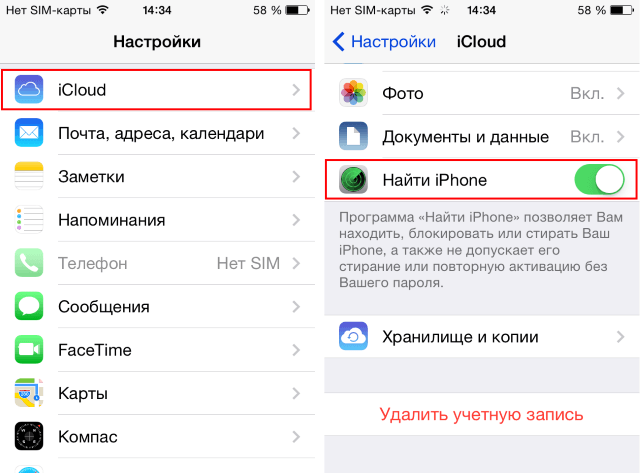
Скачать файл прошивки в памяти компьютера. Найти официальные прошивки для iPhone можно на многочисленных сайтах в интернете, среди наиболее популярных: ipsw.me и 4pda.ru. При выборе файла следует быть предельно внимательными и учитывать такую информацию:
- Модификация смартфона (4S, 5C, 5S и т.д.)
- Стандарт связи. Прошивки разделяются на GSM и CDMA, некоторые являются универсальными. CDMA смартфоны изначально выпущены для одного оператора мобильной связи и лишены слота для установки SIM-карты. Такие устройства большая редкость для стран СНГ, поэтому обычно скачивается прошивка с пометкой GSM.
- Модель аппарата. Для iPhone 5S это может быть A1453, A1533, A1518 и т.д. Информация указана на наклейке, расположенной на тыльной стороне коробки смартфона.
iPhone OS 3.0. 2009 год
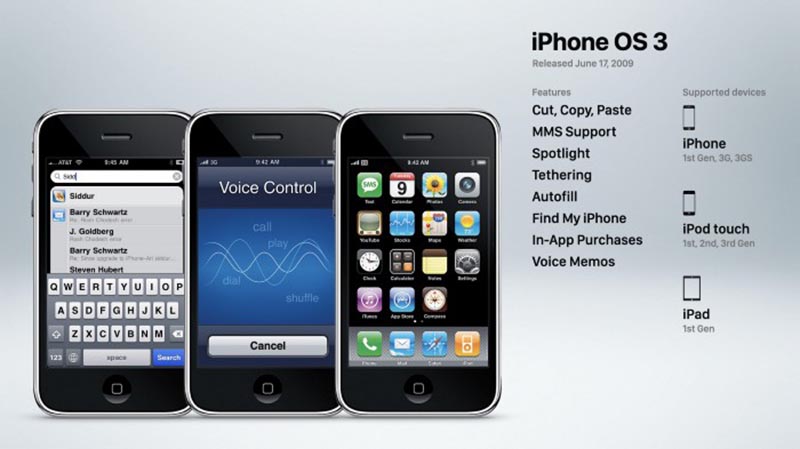
Важной фишкой стала возможность взаимодействовать с текстом на смартфоне. Лишь через два года после выхода первого iPhone пользователи смогли выделять, копировать, вставлять и даже переносить между приложениями нужный текст, номера телефонов и ссылки
Появилась опция отмены последнего действия и повтор отмененного.
С настольной версии ОС перекочевал поиск Spotlight, чтобы пользователям стало легче ориентироваться в многообразии установленных программ.
Приложение Камера наконец-то научилось записывать видео. Помню, как сам устанавливал для этого специальные джейлбрейк твики на iPhone и iPhone 3G. На рабочем столе смартфона пользователи могли найти новые иконки программ Голосовые заметки и Компас (который был эксклюзивной фишкой iPhone 3GS).
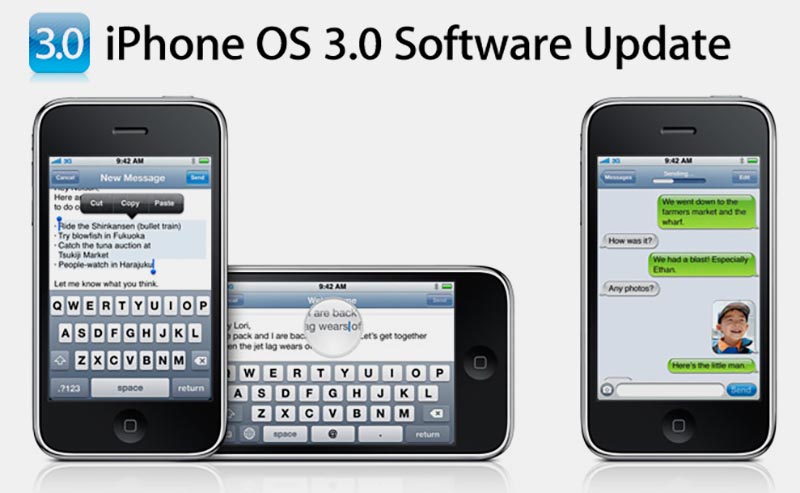
Еще в iPhone OS 3 появилась функция Найти iPhone, которая изначально работала лишь при наличии платной подписки на сервис MobileMe (его закрыли в 2015 году).
Начиная с этой версии системы авторизованные разработчики стали получать доступ к предварительным сборкам ОС за несколько месяцев до релиза. Это позволяло адаптировать свои программы и игры к новым фишкам системы к моменту ее выхода.
Через полгода к выходу первой модели iPad приурочили обновление iPhone OS 3.2. Оно “растягивало” мобильную операционную систему до размеров экрана планшета, а еще позволяло менять обои на рабочем столе.
Виды перепрошивки
Методы того, как прошить айфон 5s самому, отличаются, но суть одинакова — на смартфон устанавливается новый дистрибутив ОС.
Сейчас действует два варианта установки прошивки на айфон:
- Обновление текущей ОС. Обновление применяется при работоспособности телефона, когда Apple выпускает прошивку с улучшенными параметрами безопасности и новыми функциями. Выполнить обновление можно как «по воздуху», воспользовавшись встроенной функцией телефона, так и прошить айфон 4s самому через itunes.
- Восстановление. Когда смартфон работает некорректно, не включается, либо имеются другие проблемы, для их исправления потребуется восстановление. Прошить айфон 5s самому через itunes в этом случае понадобится без использования встроенных функций iOS. Для этого потребуется не только загруженный дистрибутив операционки, поддерживаемой на момент восстановления, но и компьютер с установленным iTunes.
Перед началом переустановки системы проводится подготовка и рассматривается каждый этап перепрошивки. Спрашивая, как прошить айфон 4 s если он заблокирован по id, ответа человек не получит, поскольку это невозможно, и требует вмешательства в конструкцию аппарата.

iOS 6 — отказ от Google Maps
Шестая версия системы была представлена 11 июня 2012 года, на пресс-конференции по поводу открытия WWDC. На той же презентации были представлены tvOS 6 и Mac OS X Mountain Lion (Mac OS 10.8). Вышла iOS 6 19 сентября 2012. Главной новостью шестой версии стала замена карт от Google (Google Maps) на Apple Maps, и последовавший за этим очень громкий скандал. Ходили слухи, что из-за ошибок в Apple Maps кто-то даже погиб (подтверждения этих слухов, как позже выяснилось, были липовыми).
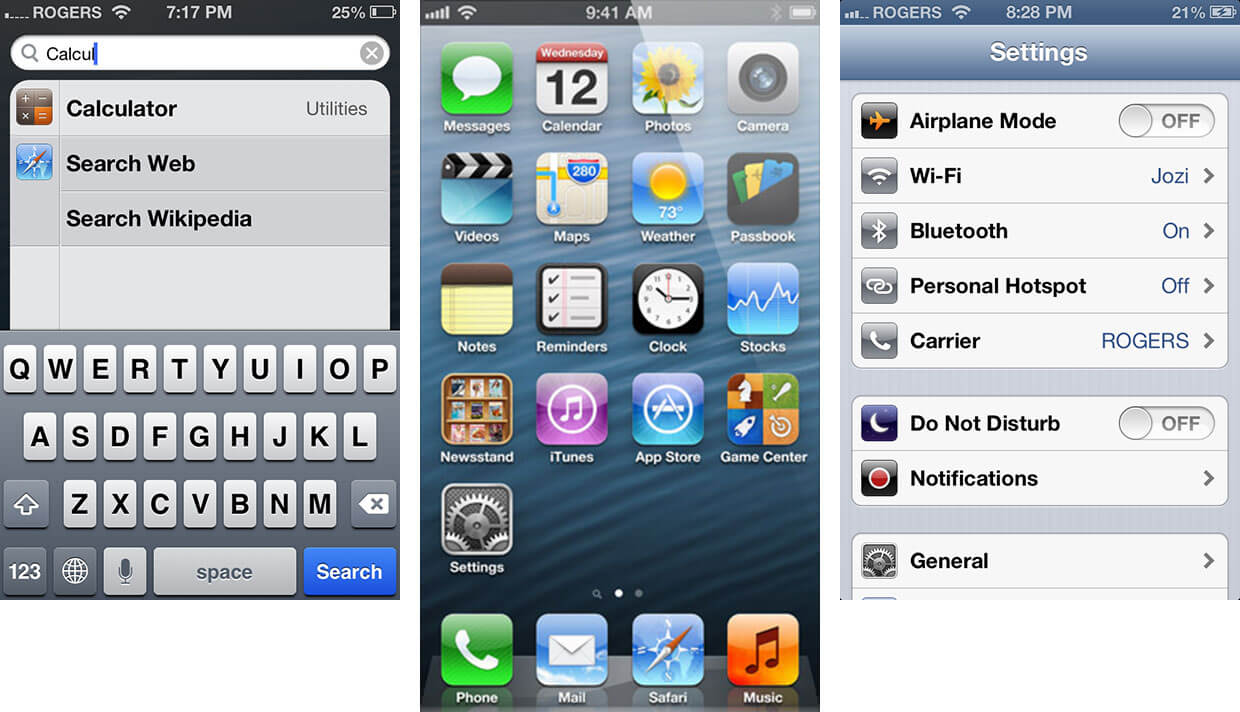
Интерфейс iOS 6
Причины волевого решения понятны: у Apple отношения с Google портились день ото дня, и любая зависимость от бывшего лучшего друга тяготила. Но спешить с отказом от Google Maps и оказывать на разработчиков яблочных карт мощное административное давление все-таки не следовало. Механизмы карт Apple были безупречны, но собрать достаточный объем картографических данных, а главное – как следует их перепроверить за имевшиеся у разработчиков полтора-два года было в принципе невозможно.
Говорят, что его подставили, я тоже так думаю, хотя в это верится с трудом. Из-за проблем с Apple Maps репутации компании был нанесен очень серьезный ущерб, и все это могло закончиться для неё очень плохо. Предвзятое отношение к Apple Maps до конца так и не изжито.
iOS 13. 2019 год
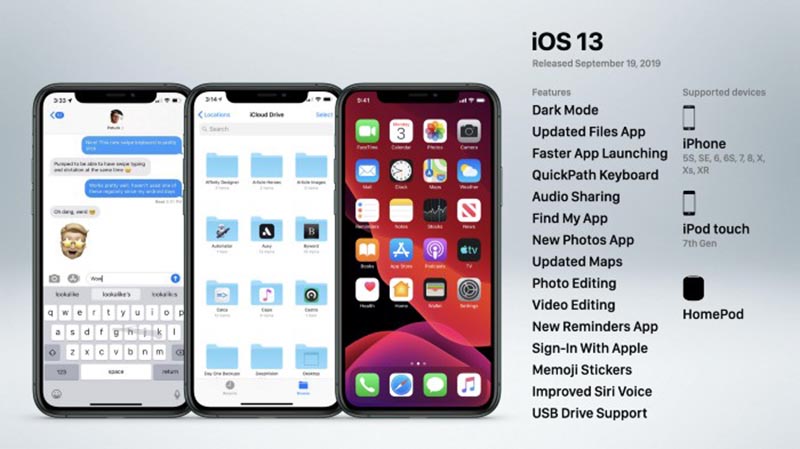
Главной и одной из самых долгожданных фишек этого релиза стала темная тема оформления. На моделях iPhone с OLED-дисплеем кроме визуальной составляющей она позволяла экономить заряд батареи.
Операционная система для iPad получила свое название iPadOS и стала позиционироваться в качестве отдельной мобильной ОС.
Виртуальная клавиатура получила возможность ввода свайпами, но вот в русскоязычной раскладке фишка не работает. Для удобства управления появилось сразу несколько многопальцевых жестов, которые доступны не только на iPad, но и на iPhone.
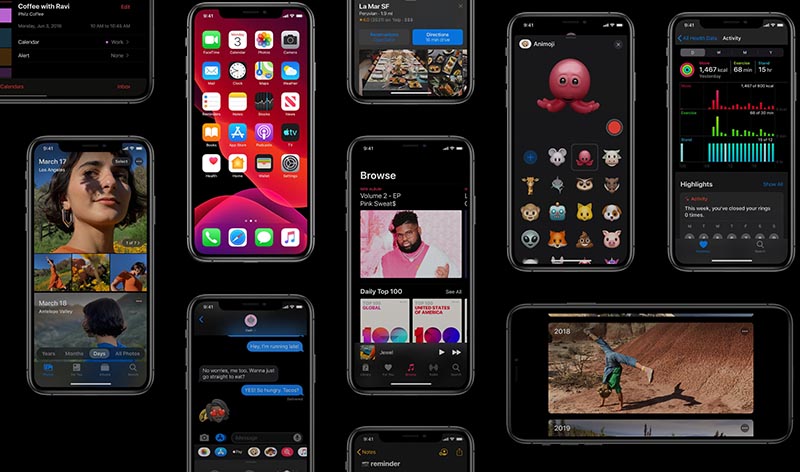
В приложении Дом добавили удобное средство автоматизации, программа Фото обзавелась солидным редактором роликов, браузер Safari получил множество фишек от своего настольного собрата.
Появилась возможность подключать мышь к iPhone и iPad.
Большое количество фишек появилось в ключевом апдейте iOS 13.4, главной из которых стал новый курсор для удобного управления системой при помощи мыши или трекпада.
iPhoneOS 3 — iPhone научился снимать видео
Третья версия iPhoneOS была представлена 17 марта 2009 и вышла в свет 17 июня того же года. В системе появилась поддержка команд «скопировать, вырезать и вставить», что в в других системах с тач-интерфейсом делалось уже давно, но, как выяснилось, не так, как было надо
В Apple этой проблеме уделили серьезное внимание и не пожалели ресурсов и времени
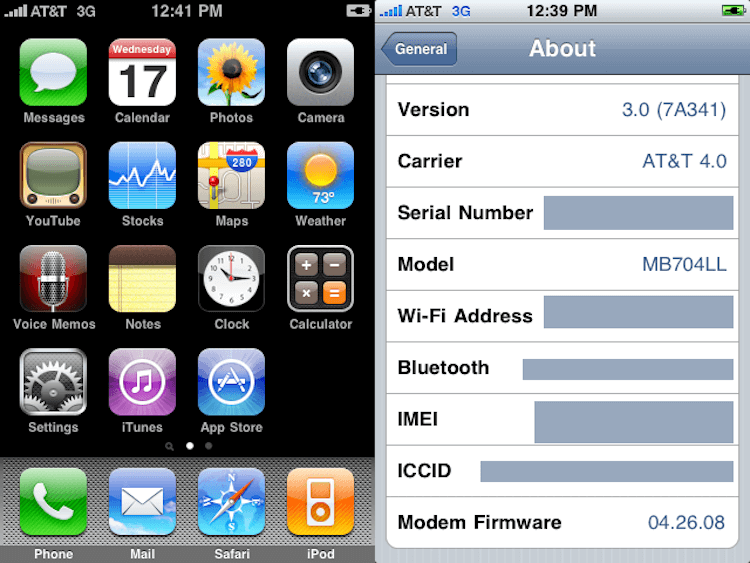
В третьей версии iPhone OS наконец-то можно было копировать и вставлять текст
Проект контролировал лично Стив Джобс. Новшеств было немало, например – iPhoneOS 3.0 научилась снимать видео. Пока это работало только на iPhone 3GS, где буква «S» расшифровывалась как Speed, скорость. А в начале 2010 вышла версия iPhoneOS, которая не работала на iPhone. iPhoneOS 3.2 и два её баг-фикса, 3.2.1 и 3.2.2, работали только на iPad. Использовать одну и ту же систему на двух разных устройствах упорно не получалось, и Стив нашел временное решение.
Стирание данных при помощи iCloud
Очистка Айфона с помощью iCloud происходит удаленно с компьютера или другого устройства. При этом не имеет разницы, какую операционную систему вы применяете. Для процесса необходимо только подключение к интернету. Сама процедура осуществляется в несколько этапов:
- Авторизоваться на icloud.com и запустить поиск телефона;
- Выбрать «Все устройства», нажать на иконку своего устройства;
- Справа появится окно, в котором надо подтвердить удаление данных;
- Подтвердить запрос «Стереть»;
- Activation Lock не позволяет стирать данные, пока не введется пароль Apple ID;
- Нажимать «Далее» и в конце «Готово»;
- После этого начинается процесс стирания данных на Айфоне.
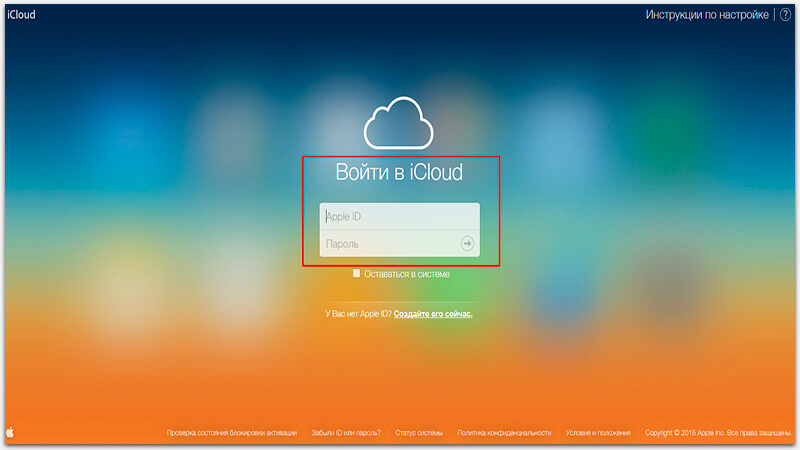
Провести процедуру можно даже в том случае, если телефон не подключен к интернету. Запрос станет в очередь и осуществится при подключении к сети. Другими словами, как только телефон выйдет в сеть, процесс начнется автоматически.
iOS 8. 2014 год

Через год в Apple работали уже не над новыми фишками iOS, а над совершенствованием и доработкой существующих.
На этой версии системы стартовали сервисы Apple Music (релиз состоялся с обновлением iOS 8.4) и Apple Pay, которые сегодня воспринимаются неотъемлемой частью iPhone. Запустился сервис iCloud Drive, который до сих пор сложно назвать полноценным облаком и сравнить с конкурентами.
Разработчики начали плавно сближать обильную и настольную операционные системы, главной объединяющей фишкой стал набор возможностей под названием Handoff. Это и перевод звонков с одного гаджета на другой, и переход с iPhone-приложения на программу для Mac, и раздача мобильного интернета со смартфона на компьютер.
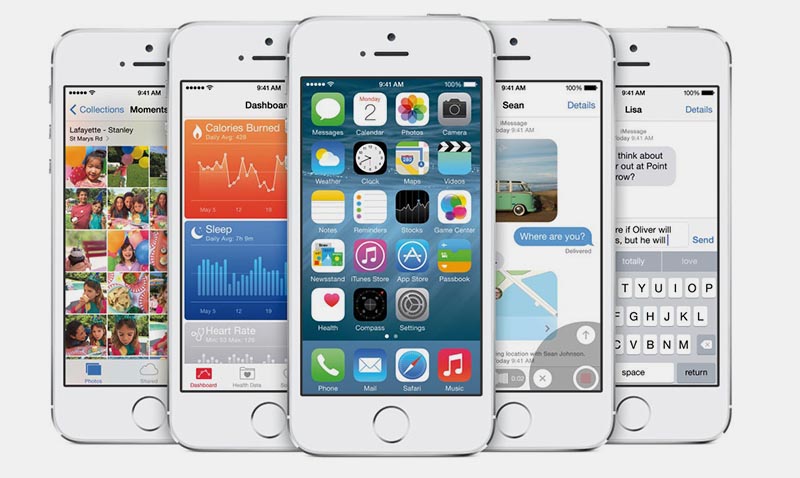
Именно вокруг этих возможностей в дальнейшем купертиновцы выстроили удобную в использовании экосистему гаджетов и ПО, вынуждая пользователям в пару к iPhone приобретать Mac и наоборот.
Из менее значимых новшеств iOS 8 стоит отметить возможность установки сторонних клавиатур, расширений для Safari и дополнений для iMessage. Поначалу фишки казались перспективными, но в итоге из-за ограничений Apple сейчас практически никто не использует эти возможности.
Начиная с iOS 8 обычные пользователи могли зарегистрироваться в программе тестирования и получать бета-версии системы на свои гаджеты. Ранее такую привилегию имели только авторизованные разработчики, некоторые из них продавали возможность получать бета-версии, вписывая в свой аккаунт других людей за умеренную плату.
Ключевое обновление iOS 8.3 принесло долгожданную поддержку русского языка для голосового ассистента Siri.
Какие устройства обновятся до iOS 15 и iPadOS 15
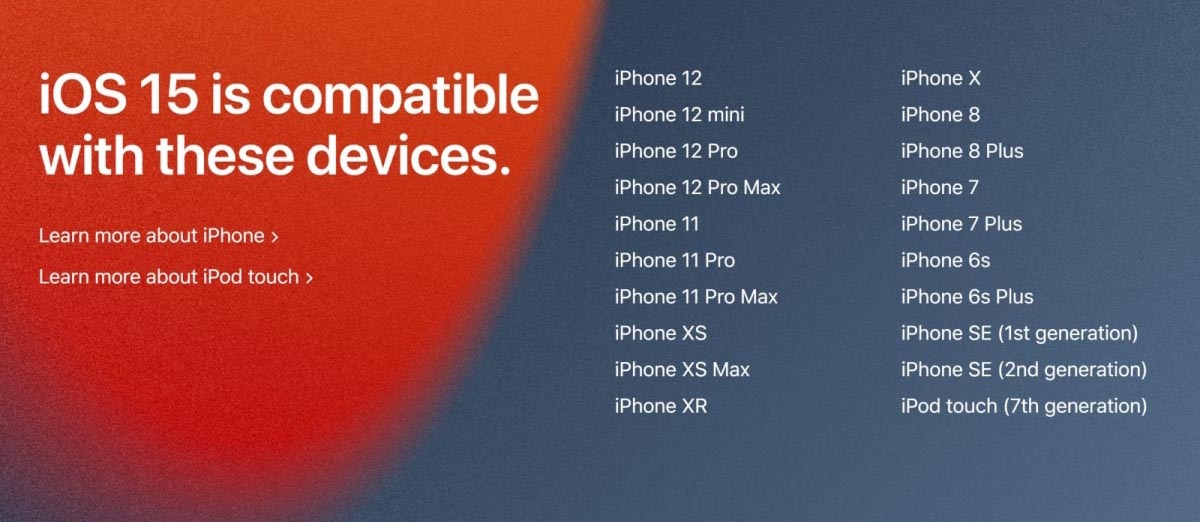
Вот список моделей iPhone и iPod Touch, которые получится обновить:
▣ iPhone SE первого поколения
▣ iPhone 6s/6s Plus
▣ iPhone 7/7 Plus
▣ iPhone 8/8 Plus
▣ iPhone X
▣ iPhone XR
▣ iPhone XS/XS Max
▣ iPhone 11/11 Pro/11 Pro Max
▣ iPhone SE второго поколения (2020)
▣ iPhone 12/12 mini/12 Pro/12 Pro Max
▣ iPod touch седьмого поколения
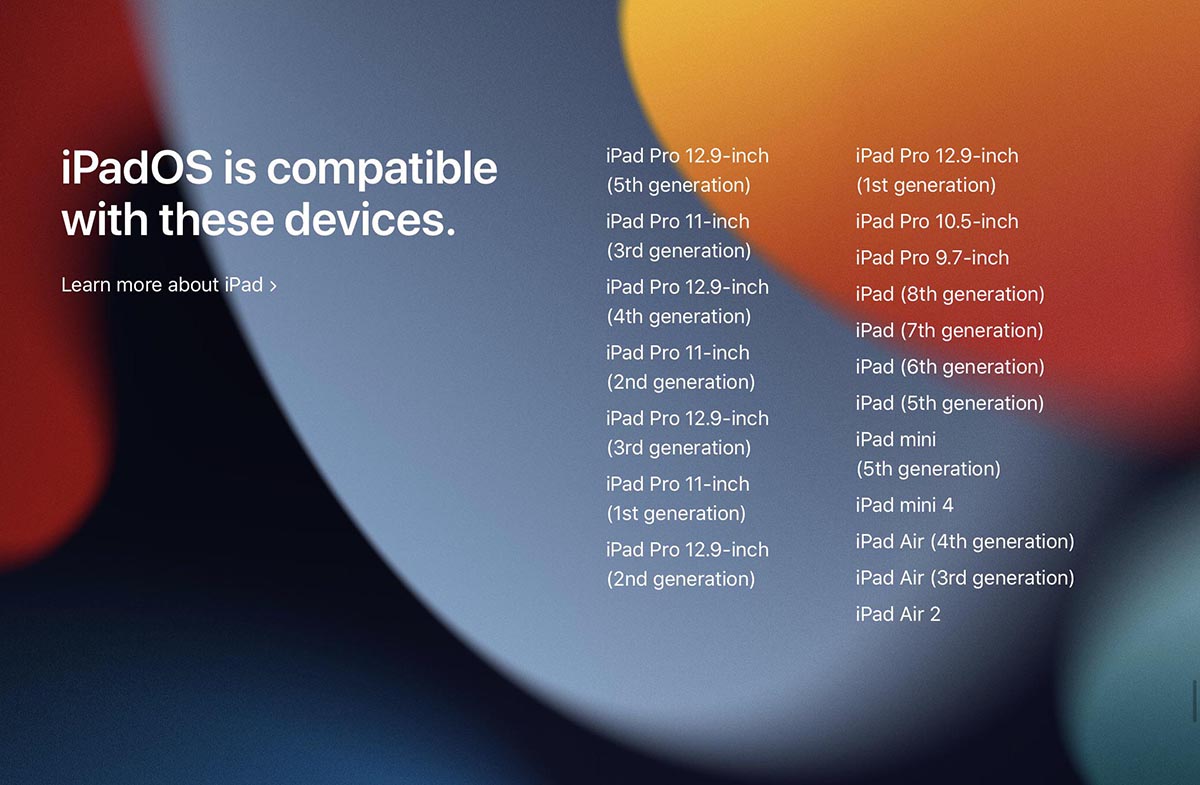
Апдейт будет доступен для таких моделей планшетов Apple:
◈ iPad 5-го/6-го/7-го/8-го поколений
◈ iPad mini 4/5
◈ iPad Air 2/3/4
◈ iPad Pro всех поколений
Как видите, список совместимости довольно приличный, даже откровенно старые устройства поддерживают новую операционную систему от Apple.
Неподписываемые прошивки
Эти прошивки дляiPhone 5c (Global) бесполезны, поскольку Apple перестала их подписывать. Соотвественно вы не можете установить неподписываемые прошивки наiPhone 5c (Global).
| Версия | Дата выпуска | Размер | Имя файла |
|---|---|---|---|
| 10.3.2 | 2017-05-03 00:06:05 | 1.86 GB | iPhone_4.0_32bit_10.3.2_14F89_Restore.ipsw |
| 10.3.1 | 2017-04-01 14:13:16 | 1.83 GB | iPhone_4.0_32bit_10.3.1_14E304_Restore.ipsw |
| 10.3 | 2017-03-20 17:35:37 | 1.83 GB | iPhone_4.0_32bit_10.3_14E277_Restore.ipsw |
| 10.2.1 | 2017-01-13 18:35:34 | 1.84 GB | iPhone_4.0_32bit_10.2.1_14D27_Restore.ipsw |
| 10.2 | 2016-12-06 17:43:36 | 1.85 GB | iPhone_4.0_32bit_10.2_14C92_Restore.ipsw |
| 10.1.1 | 2016-11-07 16:25:54 | 1.82 GB | iPhone_4.0_32bit_10.1.1_14B150_Restore.ipsw |
| 10.1.1 | 2016-10-28 19:28:01 | 1.82 GB | iPhone_4.0_32bit_10.1.1_14B100_Restore.ipsw |
| 10.1 | 2016-10-15 15:26:19 | 1.82 GB | iPhone_4.0_32bit_10.1_14B72_Restore.ipsw |
| 10.0.2 | 2016-09-21 18:41:41 | 1.82 GB | iPhone_4.0_32bit_10.0.2_14A456_Restore.ipsw |
| 10.0.1 | 2016-09-03 17:52:58 | 1.82 GB | iPhone_4.0_32bit_10.0.1_14A403_Restore.ipsw |
| 9.3.5 | 2016-08-20 21:14:57 | 1.59 GB | iPhone5,4_9.3.5_13G36_Restore.ipsw |
| 9.3.4 | 2016-08-01 02:22:16 | 1.59 GB | iPhone5,4_9.3.4_13G35_Restore.ipsw |
| 9.3.3 | 2016-07-06 13:01:11 | 1.59 GB | iPhone5,4_9.3.3_13G34_Restore.ipsw |
| 9.3.2 | 2016-05-06 18:31:41 | 1.59 GB | iPhone5,4_9.3.2_13F69_Restore.ipsw |
| 9.3.1 | 2016-03-30 04:17:43 | 1.59 GB | iPhone5,4_9.3.1_13E238_Restore.ipsw |
| 9.3 | 2016-03-25 15:22:52 | 1.59 GB | iPhone5,4_9.3_13E237_Restore.ipsw |
| 9.3 | 2016-03-15 13:13:13 | 1.59 GB | iPhone5,4_9.3_13E233_Restore.ipsw |
| 9.2.1 | 2016-01-12 20:59:33 | 1.56 GB | iPhone5,4_9.2.1_13D15_Restore.ipsw |
| 9.2 | 2015-11-18 00:51:25 | 1.56 GB | iPhone5,4_9.2_13C75_Restore.ipsw |
| 9.1 | 2015-10-16 12:16:17 | 1.56 GB | iPhone5,4_9.1_13B143_Restore.ipsw |
| 9.0.2 | 2015-09-27 00:11:17 | 1.55 GB | iPhone5,4_9.0.2_13A452_Restore.ipsw |
| 9.0.1 | 2015-09-19 20:08:34 | 1.55 GB | iPhone5,4_9.0.1_13A404_Restore.ipsw |
| 9.0 | 2015-09-09 00:00:10 | 1.55 GB | iPhone5,4_9.0_13A344_Restore.ipsw |
| 8.4.1 | 2015-08-07 00:21:09 | 1.55 GB | iPhone5,4_8.4.1_12H321_Restore.ipsw |
| 8.4 | 2015-06-26 00:36:39 | 1.55 GB | iPhone5,4_8.4_12H143_Restore.ipsw |
| 8.3 | 2015-04-04 18:09:04 | 1.54 GB | iPhone5,4_8.3_12F70_Restore.ipsw |
| 8.2 | 2015-03-04 00:12:30 | 1.56 GB | iPhone5,4_8.2_12D508_Restore.ipsw |
| 8.1.3 | 2015-01-19 18:55:40 | 1.5 GB | iPhone5,4_8.1.3_12B466_Restore.ipsw |
| 8.1.2 | 2014-12-05 02:40:38 | 1.5 GB | iPhone5,4_8.1.2_12B440_Restore.ipsw |
| 8.1.1 | 2014-11-08 19:47:34 | 1.5 GB | iPhone5,4_8.1.1_12B435_Restore.ipsw |
| 8.1 | 2014-10-16 19:13:40 | 1.7 GB | iPhone5,4_8.1_12B411_Restore.ipsw |
| 8.0.2 | 2014-09-25 10:40:36 | 1.7 GB | iPhone5,4_8.0.2_12A405_Restore.ipsw |
| 8.0.1 | 2014-09-20 14:26:47 | 1.7 GB | iPhone5,4_8.0.1_12A402_Restore.ipsw |
| 8.0 | 2014-09-09 01:41:17 | 1.67 GB | iPhone5,4_8.0_12A365_Restore.ipsw |
| 7.1.2 | 2014-06-20 18:06:49 | 1.28 GB | iPhone5,4_7.1.2_11D257_Restore.ipsw |
| 7.1.1 | 2014-04-14 23:51:10 | 1.26 GB | iPhone5,4_7.1.1_11D201_Restore.ipsw |
| 7.1 | 2014-03-04 19:52:17 | 1.28 GB | iPhone5,4_7.1_11D167_Restore.ipsw |
| 7.0.6 | 2014-02-20 06:01:29 | 1.24 GB | iPhone5,4_7.0.6_11B651_Restore.ipsw |
| 7.0.5 | 2014-01-27 00:34:17 | 1.24 GB | iPhone5,4_7.0.5_11B601_Restore.ipsw |
| 7.0.4 | 2013-11-12 01:37:24 | 1.24 GB | iPhone5,4_7.0.4_11B554a_Restore.ipsw |
| 7.0.3 | 2013-10-16 13:42:33 | 1.24 GB | iPhone5,4_7.0.3_11B511_Restore.ipsw |
| 7.0.2 | 2013-09-25 00:59:07 | 1.24 GB | iPhone5,4_7.0.2_11A501_Restore.ipsw |
| 7.0.1 | 2013-09-14 18:00:51 | 1.24 GB | iPhone5,4_7.0.1_11A470a_Restore.ipsw |
Подготовка к операции перепрошивки
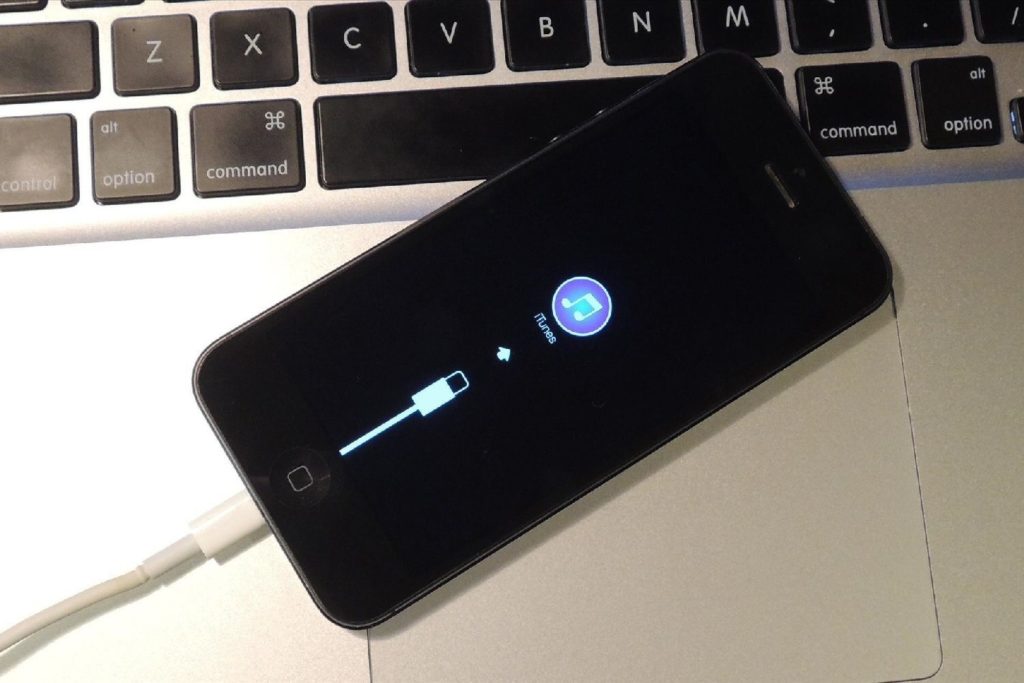
Прежде чем приступать к процедуре, необходимо подготовиться. Ничего сложного в этом нет, главное четко следовать инструкции и быть внимательным.
В первую очередь необходимо найти прошивку в интернете. Сделать это очень просто. Достаточно вбить в поисковик запрос, и откроется огромное количество сайтов, которые предлагают скачать ОС для айфона. Внимательно следует выбирать версию прошивки, так как она может не соответствовать версии вашего айфона.
Обратите внимание на следующие особенности:
- ОС должна соответствовать вашей модификации айфона (Например, iPhone 5, 5S).
- Выбирайте правильный стандарт связи. Обычно в России используются только айфоны с GSM. Вообще существуют iPhone и со стандартом CDMA, но их легко отличить. В таких девайсах отсутствует разъем под сим-карту, и работать они могут только с одним оператором.
- Обязательно учитывайте модель айфона. Полное название обычно указывается на задней стороне коробки.
iOS 7. 2013 год
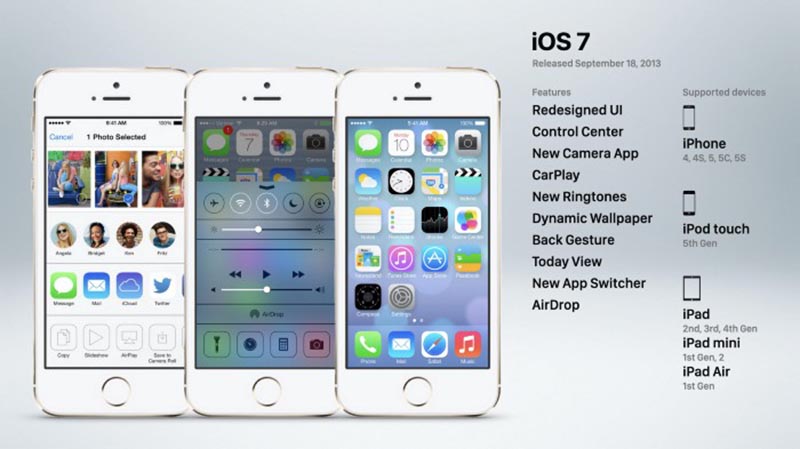
В этом году Кук и компания решились на первый и пока единственный серьезный редизайн iOS. Привычный пользователям скевоморфизм (это когда элементы дизайна похожи на реальные предметы или вещи) заменили на плоский стиль с обилием градиентов и легкими шрифтами.
Приложение заметки перестало напоминать блокнот, напоминания больше не ассоциировались с ежедневником, а книжное приложение лишилось своей магии, обложек и переплета. Даже иконки на рабочем столе iPhone больше никому не хотелось лизнуть.
К разработке данной версии iOS впервые привлекли Джони Айва. Многие пользователи еще долгое время критиковали Айва за излишнее упрощение дизайна, а в сети появилось множество мемов по этому поводу:
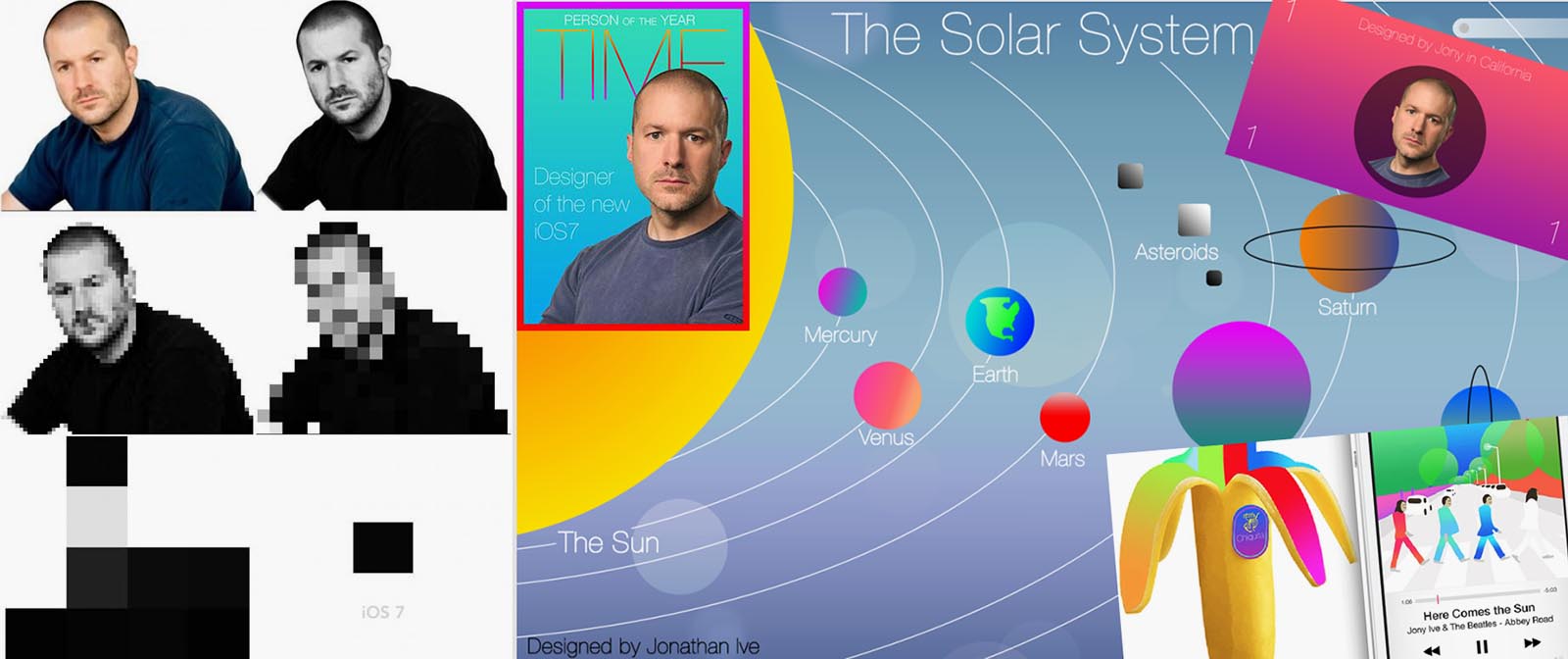
Систему буквально создали с нуля, что объясняет большое количество багов, глюков и недоработок, которые устраняли весь следующий год крупными и мелкими обновлениями.
Так пользователи увидели новое меню многозадачности с карточками приложений, Пункт управления (нижнюю шторку) с переключателями основных функций устройства, обновленный дизайн всех стандартных приложений в iOS. А еще на iPhone появился AirDrop. Этой очень удобной и полезной фишкой экосистемы Apple мы пользуемся по сей день.

Каждая утилита получила несколько мелких, но полезных и интересных опций. Так, например, в приложении Камера появилось быстрое переключение режимов съемки и возможность сохранять геотеги.
На рабочем столе, в большинстве меню и элементов появился ненавязчивый Parallax-эффект, создававший глубину в плоском дизайне системы.
Кроме этого вместе с iOS 7 пользователям представили интерфейс CarPlay, но фишка практически не развивалась и буквально не менялась следующие несколько лет.
Ничего не помогает
Столкнувшиеся с отсутствием сигнала сотовой сети после установки iOS 14.7.1 на свои iPhone пользователи перепробовали все доступные им способы решения этой проблемы. Они выключали и перезагружали свои смартфоны, сбрасывали настройки сети и т. д.
«Мой телефон перестал быть именно телефоном. Отлично», – написал владелец iPhone 6s, проделавший все эти манипуляции, но так и не сумевший «оживить» модем на своем смартфоне.
На момент публикации материала Apple никак не реагировала на недовольство людей качеством прошивки iOS 14.7.1 и тем, что она превращает их смартфоны в обычные плееры. Между тем, на странице компании есть инструкция, позволяющая пользователям самостоятельно решать проблему отсутствия сигнала сотовой сети.
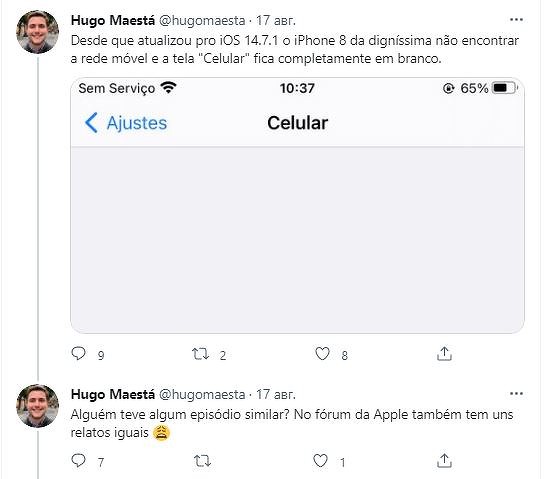 В списке сетей не отображается ни один оператор связи
В списке сетей не отображается ни один оператор связи
Эта инструкция содержит только банальные советы – вытащить SIM-карту и вставить ее обратно, обновить прошивку, перезагрузить аппарат, связаться с оператором связи т. п. Пожаловавшиеся на сбой пользователи утверждают, что выполнили все пункты, но не получили должного результата.
